プリザンターで在庫管理する方法
プリザンターで在庫を管理するためには、最低でもテーブルを二つ用意する必要があります。
1つは「入荷/出荷のテーブル」、もう1つは「在庫数のテーブル」です。
それでは作成していきましょう。
今回は、説明用として家電ショップを想定し、家電の在庫管理を行うことを想定します。
テレビ、冷蔵庫、エアコン、電子レンジ の商品がある前提です。
1.「在庫管理」のフォルダを作成します。
2.そのフォルダの下に記録テーブルで「入出荷管理」テーブルと「在庫数」テーブルを作成します。
3.入出荷管理テーブルには、以下の項目を追加します。カッコ内はプリザンターの元の名前です。
一覧においても、同様の表示にしてください。
・タイトル(タイトル)→タイトルの中身は、「日付+商品名」とします。
・商品名(分類A)→ここは、在庫数テーブルのサイトIDを確認して入力してください。
例:[[12345]] (在庫数テーブルのサイトIDが”12345”のとき)
・入荷数(数値A)
・出荷数(数値B)
・日付(日付A)
4.在庫数テーブルには、以下の項目を追加します。
一覧においても、同様の表示にしてください。
・商品名(タイトル)
・入荷数(数値A)
・出荷数(数値B)
・在庫数(数値C)
5.在庫数テーブルの計算式に「在庫数」を追加します。
対象:在庫数、計算式: 入荷数 - 出荷数
6.入出荷管理テーブルにサマリー2つを追加します。
(1)
データ保存先 サイト:在庫数、項目:入荷数
入出荷管理 リンク項目:商品名、サマリ種別:合計、サマリ項目:入荷数
(2)
データ保存先 サイト:在庫数、項目:出荷数
入出荷管理 リンク項目:商品名、サマリ種別:合計、サマリ項目:出荷数
7.在庫数テーブルに商品を追加していきます。
新規作成をクリックし、商品名だけを入力して、4つのレコードを作成します。
「テレビ」「冷蔵庫」「エアコン」「電子レンジ」
この時点で、在庫数テーブルの一覧では、すべての数値が0になっています。
8.入出荷テーブルに、それぞれの商品の入荷数を商品ごとに登録します。
9.登録が終わり、在庫数テーブルを確認すると、入庫数が表示されていることが確認できます。
10.入出荷テーブルに、それぞれの承認の出荷数を商品ごとに登録します。
入荷と出荷の登録を間違えないように注意してください。
11.先ほどと同じように在庫数テーブルを確認すると、出荷数が入り、在庫数も計算されていることがわかります。
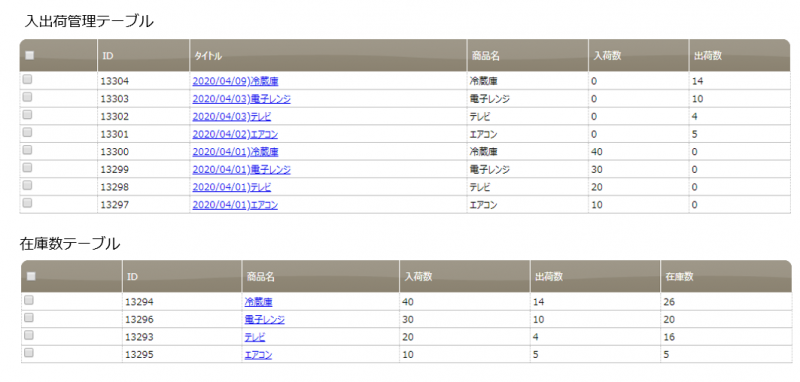

まとめ
さて、いかがでしたか?
今回、在庫管理をプリザンターで行うということでサンプルや設定方法を説明しました。この程度でよければプリザンターで行おうと思われた方もいらっしゃるかもしれません。機能が不足しているから専用ソフトを購入しようと思われる方もいらっしゃるかもしれませんが、スクリプトでカスタマイズするなどの方法もありますので、検討してみてはいかがでしょうか?
☆☆ブログ内容への質問や追加説明をご希望の方は
【問い合わせフォーム】 こちら からお気軽にお問い合わせください☆☆

 MAIL
MAIL


プリザンターをメイン業務に使おう
こんにちは、CCS田中です。
プリザンターをメイン業務として使うために、在庫数の管理として使う方法について説明したいと思います。
在庫管理としては、専用のソフトが多く出ていますので、それを使った方が細かいことができると思いますが、「プリザンターでやるとこんな感じになるよ」というのを紹介したいと思います。
専用ソフトも良いですが、プリザンターを使っているなら、まずはこの説明を参考に自分で作って見て試してみるのがよいかと思います。
方法については次に説明します。